PS修图实战教程,教你ps杂志封面商业人像修图方法
不管是商业相片还是封面相片,想要效果更佳都是离不ps的处理和应用,ps在商业后期修图当中发挥的作用是无法比拟的,ps需要在修图的应用中如何使用才更好呢?下面为大家分享PS修图实战教程,教你ps杂志封面商业人像修图方法。
本篇教程主要分享杂志封面的精修流程,没有详细的技巧讲解,需要你有一定的修图经验,如果你有基础,欢迎参考一下别人的修图过程,作者有提供PSD文件给大家参考,有需要的下载学习。
效果对比:经过后期精修之后,效果简单的呈现出来,放一张对比图,做完才发现颧骨的位置有所瑕疵。
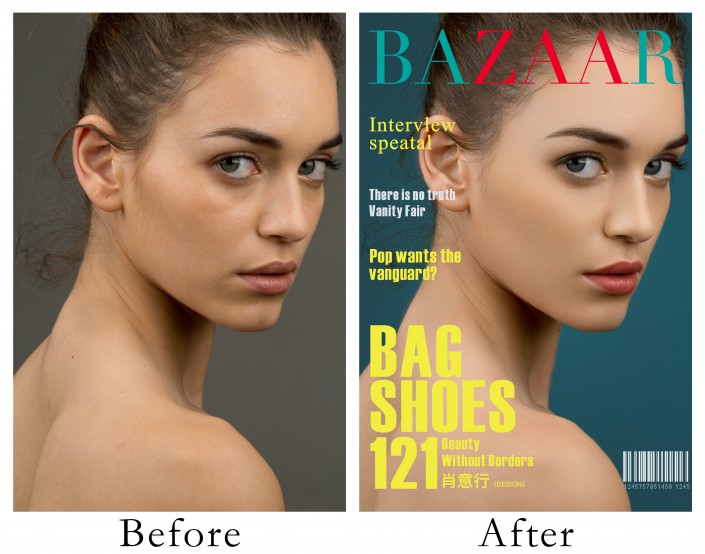
素材来源于网络,如涉及侵权请联系本人删除。
修图思路
主要使用中性灰对人物的皮肤进行修饰、立体感的强化以及五官的修饰,毛发眼珠也是重点。
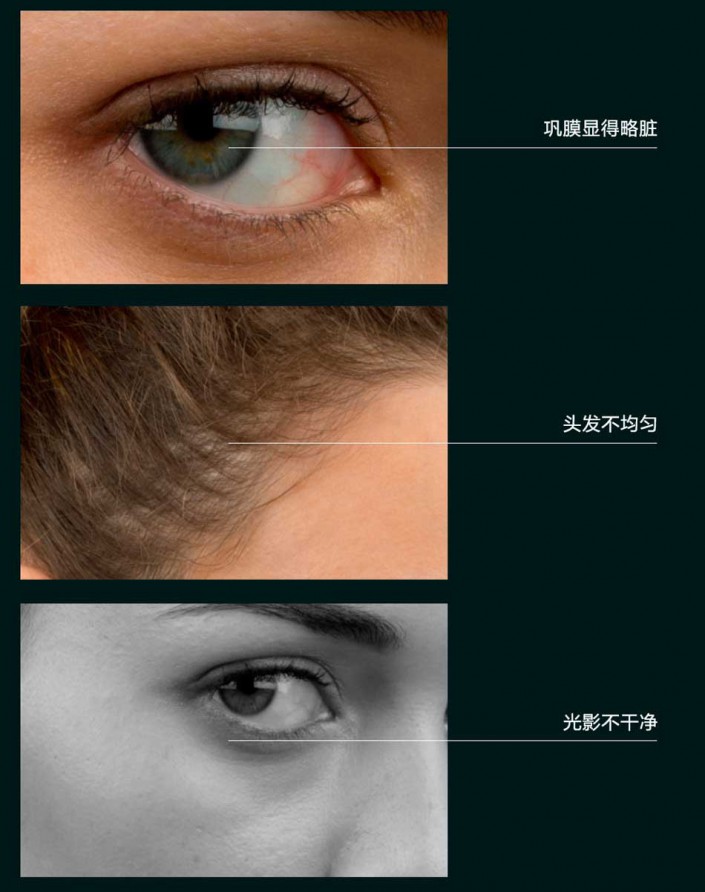
GIF流程图:

流程展示
修图除了基本技术之外,更重要的是思路。PS用到的技术方法都很简单,主要是修图程度的拿捏。
用PS打开原图
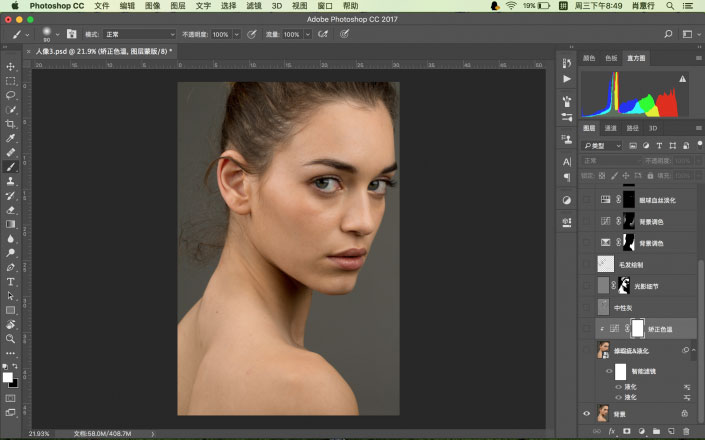
修掉明显痘印/基本的形体调整。使用修复画笔工具修掉明显的痘印,使用液化工具做基本的形体调整。
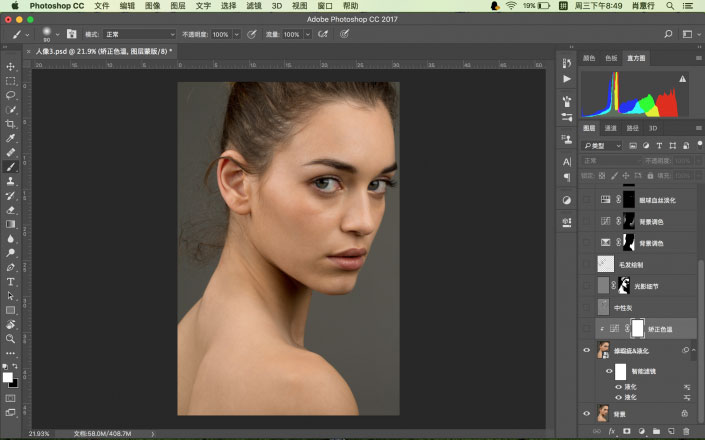
肤色整体偏黄,使用曲线在蓝色通道里面提一点蓝色,抵消黄颜色。
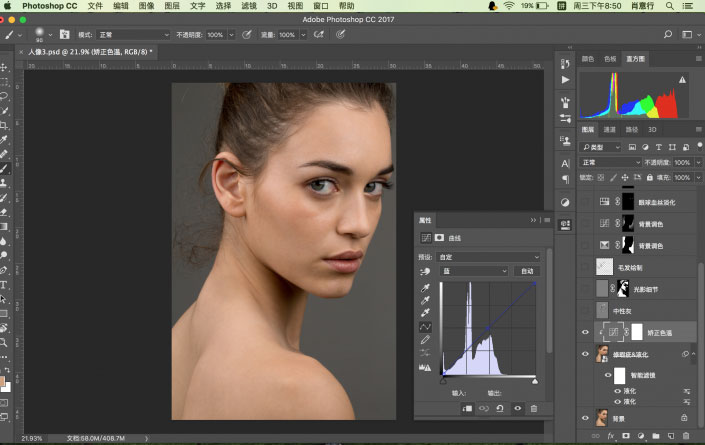
使用中性灰对皮肤的细节进行处理,以及光景进行过渡。

中性灰修完之后的结果:
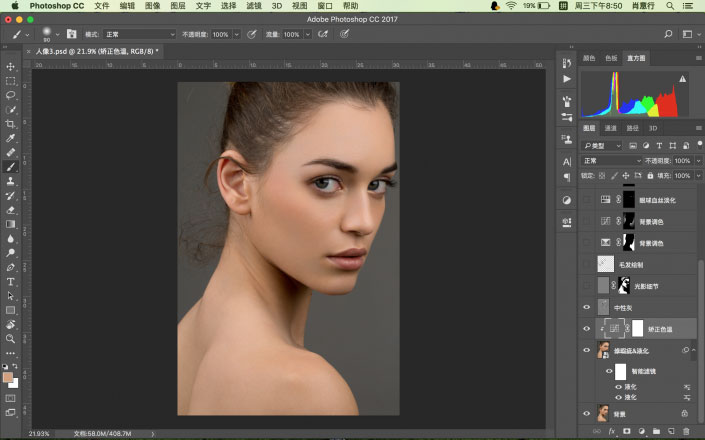
使用画笔工具配合手绘板对发际线、睫毛、眉毛进行补发处理。
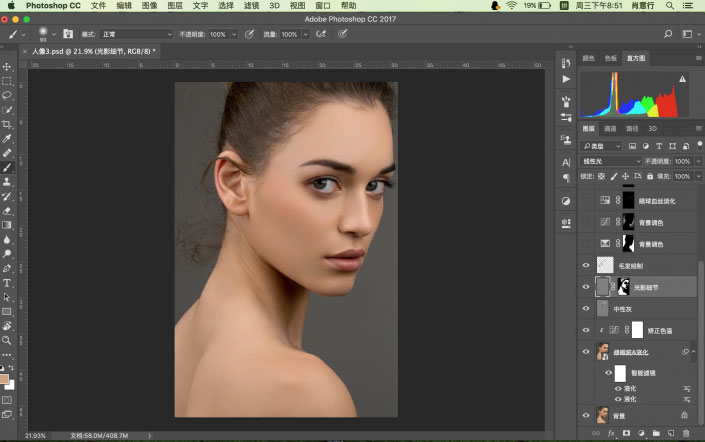
背景显得比较单调,使用可选颜色,配合蒙版对背景进行调色。
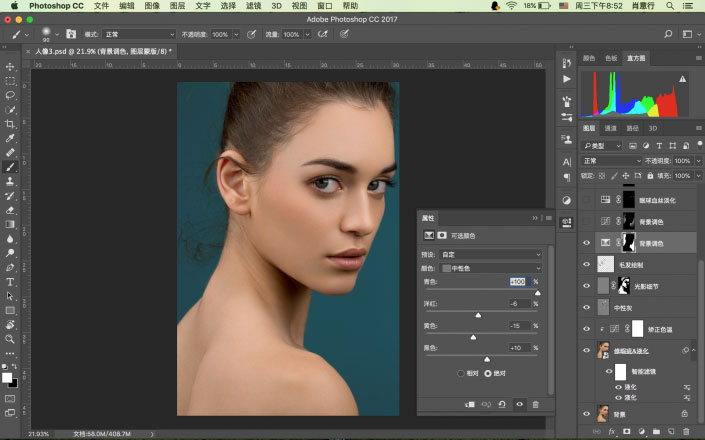
使用曲线对背景中间部分进行提亮,增加层次感,但不要影响到人物。
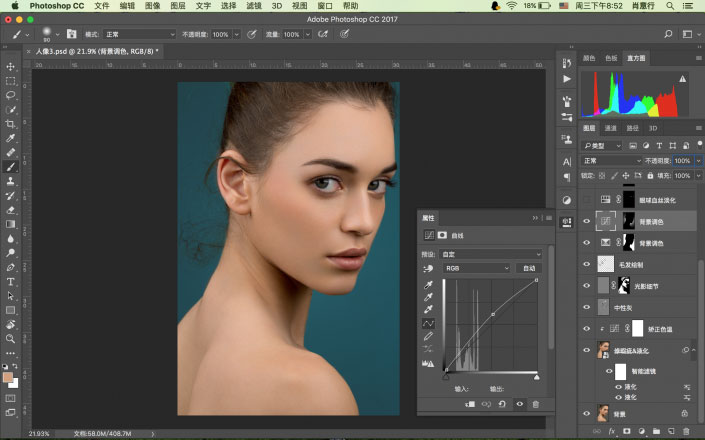
使用色相饱和度,弱化眼球的红血丝。
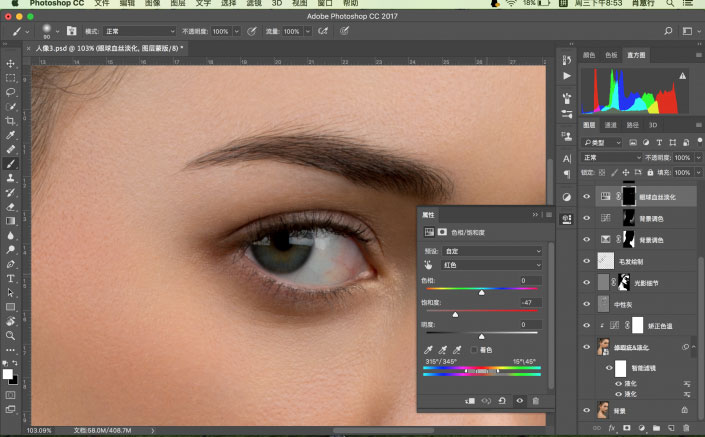
使用可选颜色去掉眼球的黄色,使眼睛更加干净。
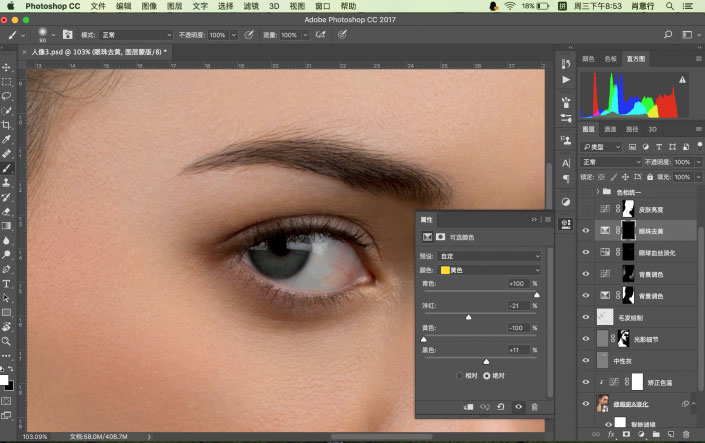
使用曲线配合蒙版对人物肤色进行提亮,使皮肤更加通透。
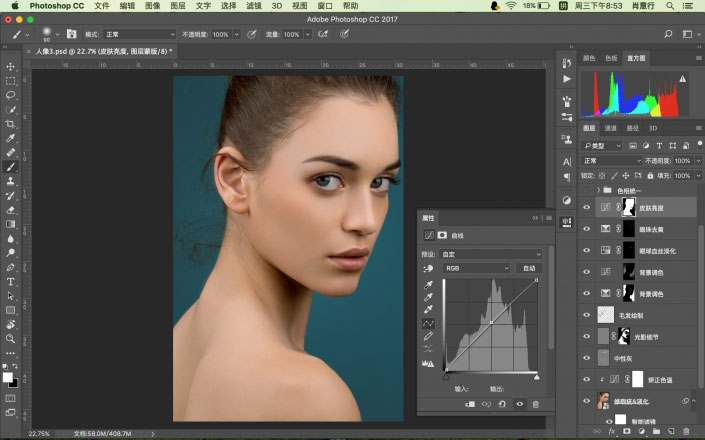
使用色相饱和度,把皮肤中的红色偏向橙色,使肤色更加统一。
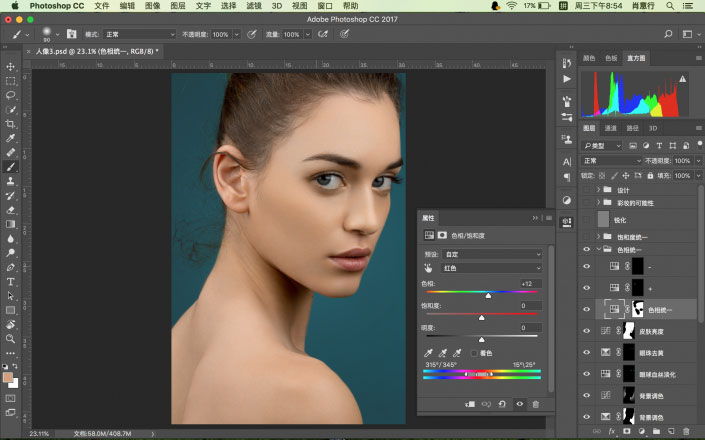
可以尝试使用图层混合模式给人物上一点眼影和唇彩。
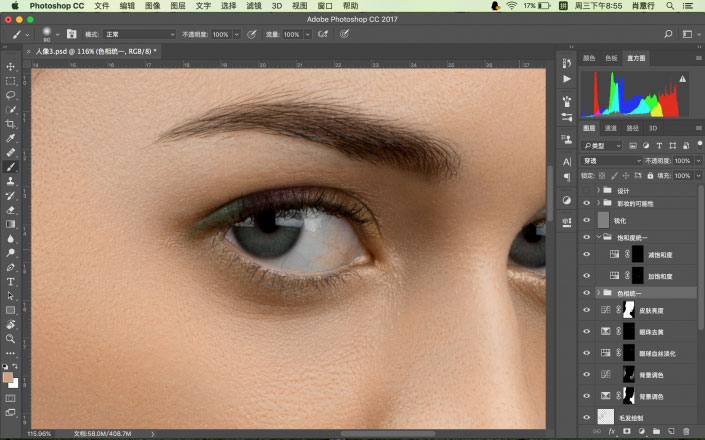
最后加上文字和条形码,做出杂志封面的效果。
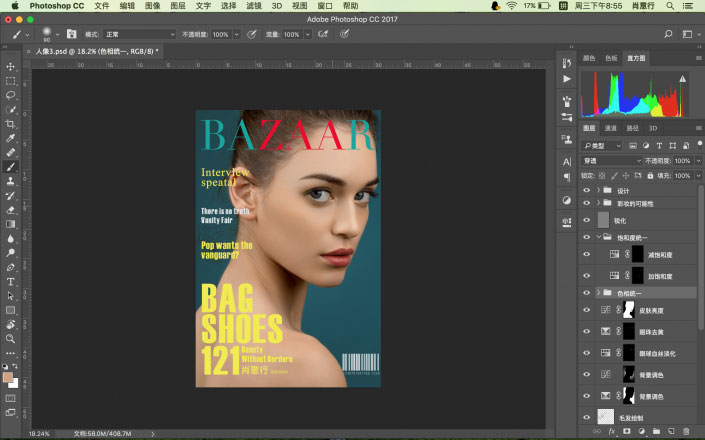
要点总结
多使用图层蒙版,进行局部调整,中性灰对人物五官立体感的刻画,以及画笔工具绘制毛发。
图层蒙版:图层蒙版可以理解为在当前图层上面覆盖一层玻璃片,这种玻璃片有透明的,半透明的,完全不透明的,然后用各种绘图工具在蒙版(即玻璃片上)涂色(只能涂黑白灰色)。
中性灰磨皮:中性灰和画素描完全一样,靠的是明暗关系也就是白、灰、黑巧妙的结合,通海亮的部分也就是高光部分给人的感觉是从画面中凸出来的,越靠近观察者。越暗的部分也就是阴影部分给人的感觉是凹进去的,也就是比高光部分更远离观察者。给大家举个最简单的例子,一张正脸的人像,大家一看就知道鼻头是最突出的,换句话说就是鼻头相比脸部其他部位更靠近观察者,这就是因为鼻头是高光区,两侧的鼻翼是阴影区,明暗对比就有了立体感,所以,明暗关系对画面的立体感和层次感起来至关重要的作用。中性灰磨皮就是利用上述原理,对皮肤进行加深减淡。
来源:肖意行/站酷
猜你喜欢
![]()